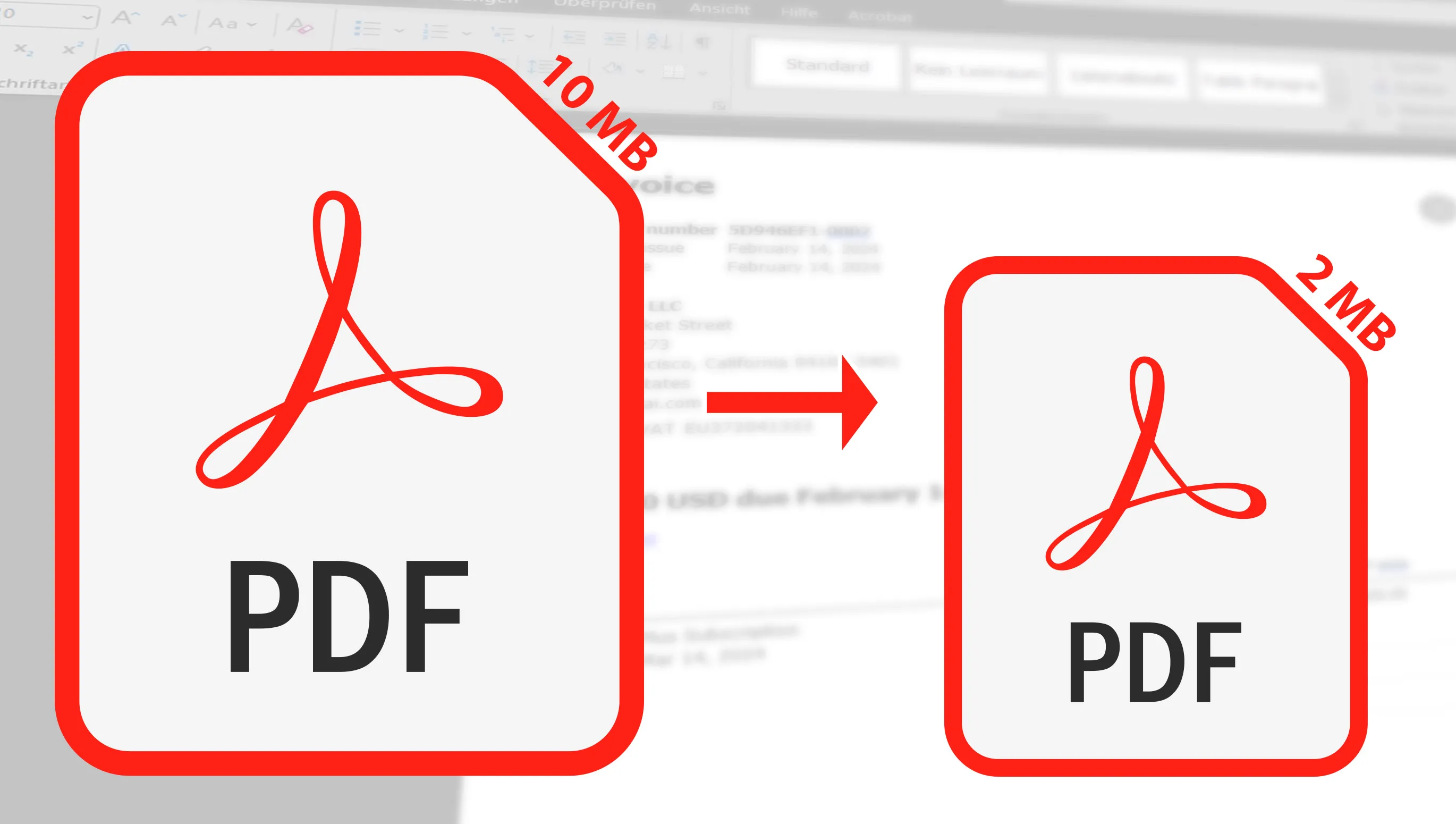Comprimir un archivo PDF suele ser necesario a la hora de enviarlo por correo electrónico. Aquí te mostraré cómo puedes comprimir tus archivos PDF de forma rápida y gratuita en unos sencillos pasos. Ya sea para el trabajo, la universidad o para uso privado, te explicaré cómo puedes reducir el tamaño de tus PDF sin que se note una pérdida de calidad (o, al menos, sin que se note apenas pérdida).
Índice de contenidos
Herramientas gratuitas en línea: Mis favoritas para reducir y comprimir PDFs
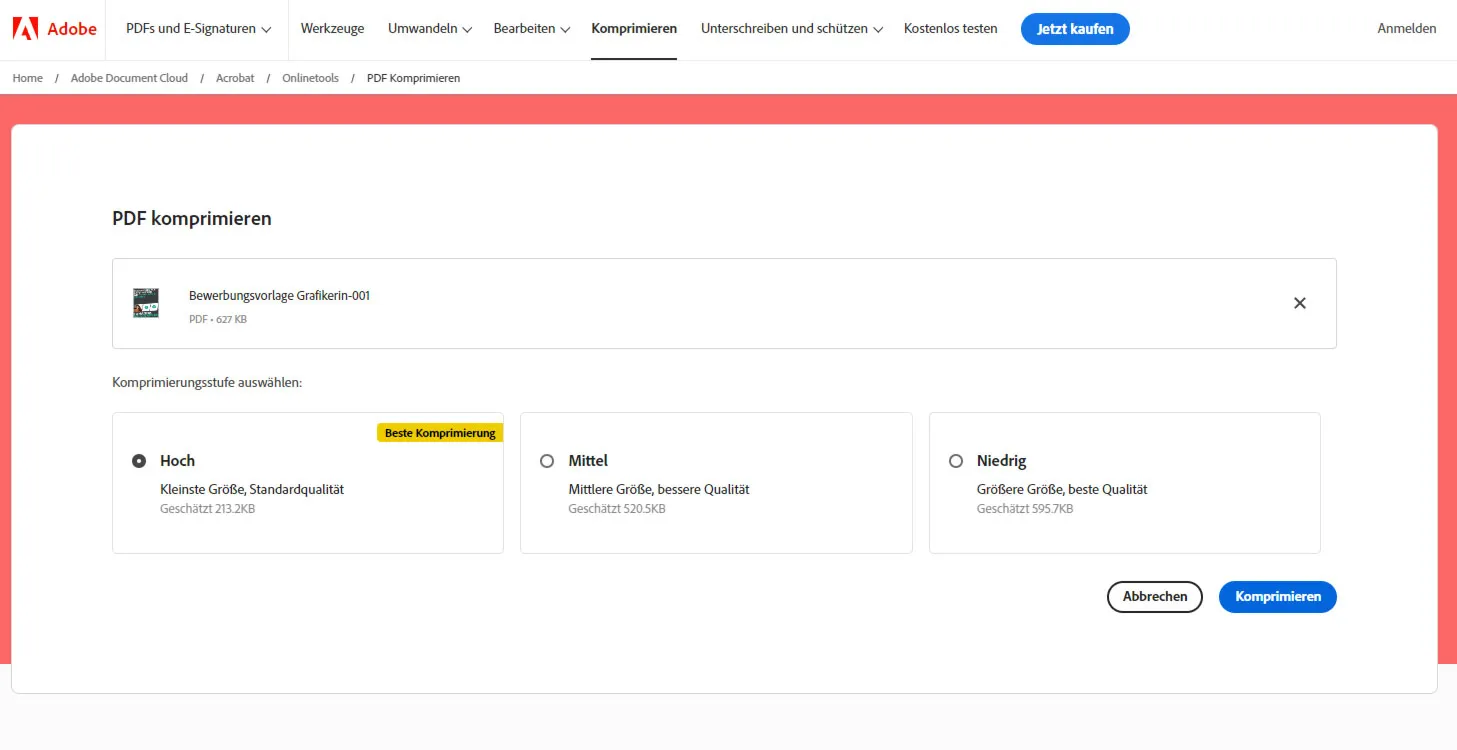
Tengo que decir que existe una gran cantidad de herramientas gratuitas en línea, pero hay cuatro que realmente utilizo una y otra vez y que puedo recomendar de todo corazón. Cada una de estas herramientas me ha facilitado la vida en diferentes situaciones, ya sea ahorrando tiempo, simplificando tareas complejas o simplemente aportando soluciones creativas.
La belleza de estas herramientas no reside sólo en su rentabilidad -son gratuitas-, sino también en su capacidad para competir con costosas alternativas premium. Ofrecen una combinación de facilidad de uso, eficacia y rendimiento que rara vez se encuentra en las opciones gratuitas. Por eso creo que deberían estar en la caja de herramientas digitales de cualquiera que trabaje en línea o simplemente quiera facilitar sus tareas digitales.
- Adobe Acrobat : El conocido proveedor sorprende -y quién lo iba a decir- con un servicio gratuito en línea que permite comprimir rápidamente un archivo PDF. Incluso ofrece 3 opciones de compresión.
- PDF Compressor: Fácil de usar y extremadamente rápido: mi archivo de muestra ahorró casi un 20 % de tamaño. Sin embargo, no tenía forma de controlar la compresión (Adobe Acrobat sí lo hace).
- Smallpdf: Aquí se me ofrecen al menos 2 opciones en cuanto a lo alta que debe ser la compresión. Sin embargo, la mejor compresión sólo es posible una vez de forma gratuita y la compresión normal sólo es posible dos veces al día o, si esperas 8 horas, tendrías que volver a intentarlo. Sin embargo, me gustó mucho la compresión del 33%.
- ILovePDF: Aquí, de forma similar a Adobe, me ofrecieron 3 opciones y la mayor compresión ahorraba un increíble 40%. Sin embargo, los gráficos se veían un poco borrosos.
Las cuatro herramientas son excelentes para comprimir documentos PDF , pero cada una tiene sus propias ventajas. PDF2 Compressor es la opción ideal para un trabajo eficiente, especialmente con documentos de gran tamaño. Smallpdf impresiona por su facilidad de uso y su integración con el almacenamiento en la nube, una gran ventaja si trabajas habitualmente con documentos en la nube. ILovePDF ofrece una amplia gama de funciones adicionales de edición de PDF, perfectas si necesitas algo más que compresión. Adobe Acrobat demostró ser más lento en mis pruebas, pero ofrece unos resultados extraordinarios en términos de calidad.

Cuando probé las herramientas, me di cuenta de que todas funcionan bastante bien, pero a menudo hay alguna limitación. Con Smallpdf, por ejemplo, sólo pude comprimir dos archivos y luego tuve que esperar -más de 10 horas- u obtener una suscripción Pro.
El rendimiento de todas las herramientas es realmente impresionante. Incluso Adobe Acrobat, que suele considerarse el mejor, no era necesariamente el primero en cuanto a tasa de compresión. Así que no hay absolutamente ninguna razón para no utilizar las herramientas gratuitas en línea que reducen eficazmente el tamaño de sus PDF.
Programas gratuitos populares para comprimir archivos PDF
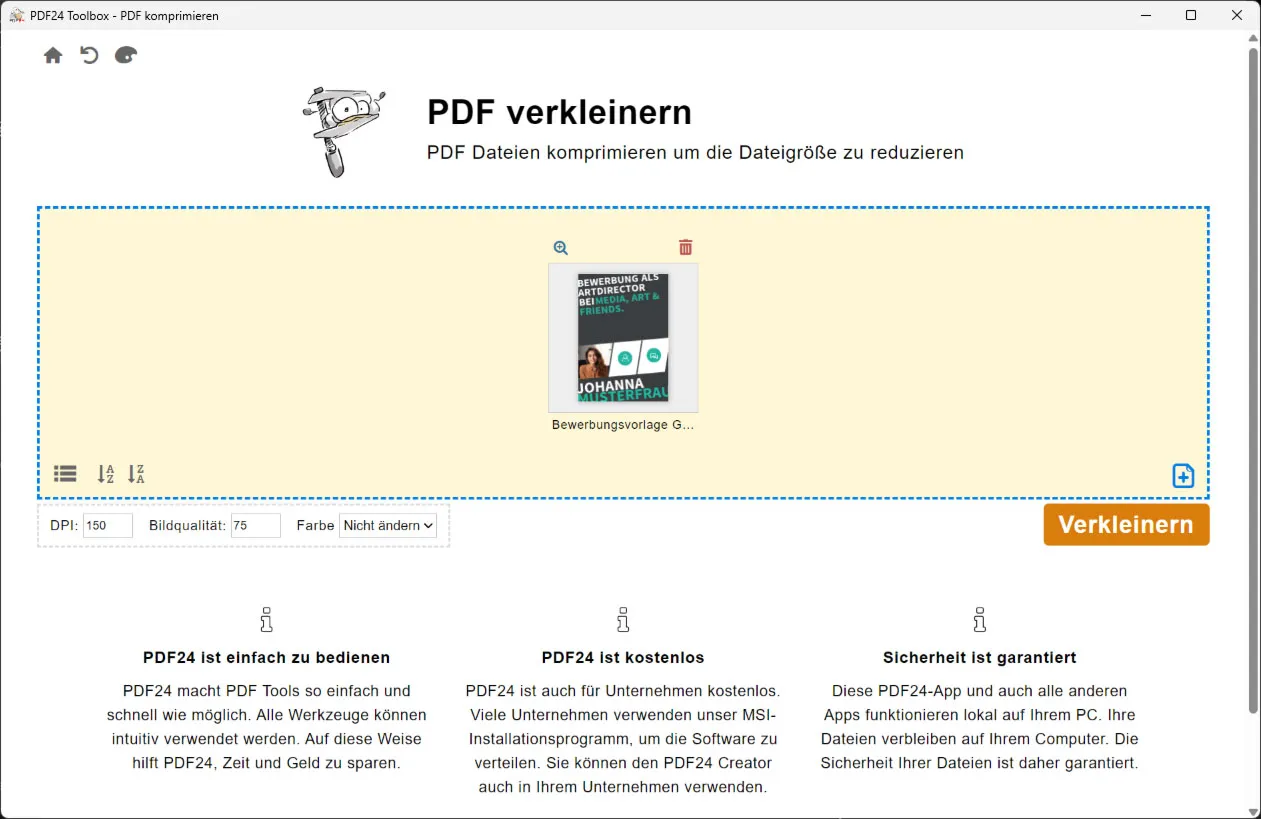
Existen algunas herramientas gratuitas de software de compresión de archivos PDF que te permiten reducir el tamaño de tus documentos sin tener que pagar por ellas. Estas herramientas son especialmente útiles si tienes PDF grandes que quieres enviar por correo electrónico o subir a la web.
- PDF24 Creater : Increíble número de funciones y todo gratis, incluso comercialmente. En cuanto a la compresión, incluso tiene muchas opciones de configuración, por ejemplo, cuánto deben comprimirse las imágenes. ¡Sencillamente genial!
- ILovePDF: Como he mencionado antes, esta herramienta ofrece algo más que funciones de compresión: también permite descargar una aplicación. Sin embargo, se recomienda precaución: A pesar del pequeño tamaño del archivo de instalación, después descargará más de 100 MB adicionales. Por cierto, funciona en Windows y Mac. Una pequeña desventaja es que sólo puede comprimir dos archivos en poco tiempo, aunque es suficiente para muchas aplicaciones.
- Free PDF Compressor : Una herramienta sencilla que se centra exclusivamente en comprimir archivos PDF. El programa sólo está disponible para Windows, pero te ofrece 5 opciones de compresión.
Lamentablemente, no he encontrado ningún otro programa que no tenga, por ejemplo, algún tipo de límite o añada una marca de agua, etc. Si conoces alguno, por favor, envíame un mensaje directamente a info@tutkit.com. Muchas gracias.
Guardar el tamaño del archivo antes de exportarlo a PDF
Los consejos anteriores trataban sobre cómo reducir el tamaño de un archivo PDF existente. Antes de exportar su documento a un archivo PDF, hay algunas cosas que puede hacer para asegurarse de que no sea demasiado grande después de la exportación. He aquí tres consejos:
- Inserta en el documento imágenes optimizadas para la resolución. No tiene por qué incluir una imagen de 10 MB como foto de pasaporte en su solicitud. Redúzcala previamente para que esté optimizada para la resolución.
- Si utiliza iconos, ilustraciones u otros gráficos, compruebe en qué formato están. A menudo se utilizan archivos JPG o PNG, cuando la mejor opción es un archivo vectorial. Puede ahorrar mucho tamaño de archivo si utiliza el formato de archivo correcto para los gráficos ilustrativos cuando los importe al archivo que más tarde se convertirá en PDF.
- Compruebe su documento para asegurarse de que sólo utiliza las fuentes que se van a mostrar. A veces, por error, se colocan párrafos vacíos con un tipo de letra diferente. Estos archivos de fuentes (vacíos) también se incrustan en la exportación a PDF, lo que aumenta el tamaño del archivo. Puede comprobarlo haciendo clic con el botón derecho del ratón en las propiedades del documento PDF.